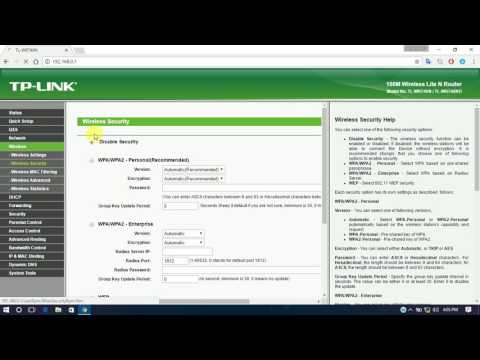Hallo! Wir setzen das Thema der Verbreitung des Internets über WLAN von einem Laptop oder einem stationären Computer (mit einem WLAN-Adapter) fort. In diesem Artikel werde ich Ihnen erklären, wie Sie Wi-Fi verteilen, wenn Ihr Internet über ein USB-Modem, dh eine 3G- oder 4G-Verbindung, verbunden ist. Heutzutage wird ein solches Internet normalerweise in Dörfern verwendet, da es möglich ist, ein reguläres Kabel-Internet in der Stadt zu verlegen. Es ist billiger, stabiler und schneller.
Wenn Sie das Internet über ein USB-Modem haben, einen Laptop oder einen PC mit einem Wi-Fi-Adapter haben, über den ich hier geschrieben habe, und Sie Wi-Fi von einem Computer für Ihr Smartphone, Tablet oder andere Computer freigeben möchten, dann ist dieser Artikel Was brauchen Sie. Auf unserer Website finden Sie bereits Anweisungen zum Einrichten der Internetverteilung unter Windows 7 und Windows 10. Dort habe ich dies anhand eines Beispiels gezeigt, als das Internet über ein Netzwerkkabel verbunden war. Wenn Sie zufällig hierher kommen und Sie haben Internet nicht über USB-Modem, dann sind diese Anweisungen:
- Wie verteile ich das Internet über Wi-Fi von einem Laptop unter Windows 7?
- Wie kann ich Wi-Fi von einem Laptop unter Windows 10 freigeben?
- Sie können auch versuchen, die Verteilung über die Mobile Hotspot-Funktion zu konfigurieren. Es existiert nur in Windows 10. Dort ist alles viel einfacher. Es funktioniert jedoch nicht immer mit USB-Modems.
Ich werde dir ein kleines Geheimnis verraten Teilen Sie das Internet von einem USB-Modem es ist über einen Router möglich. Es gibt spezielle Modelle, die 3G / 4G-Modems unterstützen und hervorragend mit ihnen zusammenarbeiten. Ich habe zu diesem Thema in einem separaten Artikel ausführlich geschrieben: Wie verteilt man das Internet über WLAN von einem 3G-USB-Modem? Wenn Sie keinen WLAN-Router kaufen möchten, kann Ihr Laptop diesen ersetzen. Obwohl dies nicht immer praktisch ist, müssen Sie einen Zugriffspunkt in Windows konfigurieren, was wir jetzt tun werden.
Ich werde es am Beispiel von Windows 7 zeigen. Sowohl in Windows 8 als auch in Windows 10 ist die Einstellung für die Verteilung des Internets von einem USB-Modem genau gleich. Und mein Modem ist Huawei EC 306 und Intertelecom Operator. Ja, Sie haben höchstwahrscheinlich ein anderes Modem und einen anderen Operator (MTS, Beeline, Megafon usw.), daher kann ich nicht sicher sagen, dass diese Methode für Sie funktioniert. Müssen versuchen. Wie ich aus den Kommentaren zu anderen Artikeln ersehen kann, ist es manchmal nicht möglich, das Internet von einem USB-Modem aus zu verbreiten (es ist möglicherweise einfach falsch konfiguriert). Aber mit 3G-Modems des Intertelecom-Betreibers funktioniert alles, der Laptop verteilt Wi-Fi ohne Probleme.
Starten der Verbreitung des Internets über WLAN von einem USB-Modem in Windows
Wir werden über die Befehlszeile konfigurieren. Das heißt, ohne Software von Drittanbietern. Wenn Sie es jedoch gewohnt sind, Programme wie Switch Virtual Router, Virtual Router Plus, Connectify usw. zum Starten des Zugriffspunkts zu verwenden, funktionieren sie meiner Meinung nach auch mit einer Modemverbindung einwandfrei.
Bevor Sie mit dem Setup fortfahren:
- Sie müssen über einen Laptop oder Computer (mit Adapter) verfügen, auf dem Wi-Fi ausgeführt wird. Wenn die drahtlose Verbindung nicht funktioniert, aktualisieren / installieren Sie den Treiber auf Ihrem Adapter.
- Das USB-Modem muss angeschlossen und konfiguriert sein. Die Verbindung wird hergestellt und das Internet auf Ihrem Computer (auf dem wir konfigurieren werden) sollte funktionieren.
Wenn alles in Ordnung ist, können Sie fortfahren. Startet die Befehlszeile. Öffnen Sie Start und geben Sie "Eingabeaufforderung" in die Suchleiste ein. Die Suchergebnisse werden angezeigt "Befehlszeile", Klicken Sie mit der rechten Maustaste darauf und wählen Sie Als Administrator ausführen.

Kopieren Sie nun diesen Befehl:
netsh wlan set hostsnetwork mode = Erlaube ssid = "help-wifi-com" key = "12345678" keyUsage = persistent
"help-wifi-com" Ist der Name des Netzwerks, das der Laptop verteilt, und "12345678" - das Passwort, das Sie angeben müssen, um eine Verbindung zu Ihrem Netzwerk herzustellen.
Fügen Sie es in die Befehlszeile ein (Rechtsklick - Einfügen. Klicken Sie in Windows 10 einfach mit der rechten Maustaste auf den Cursor) und klicken Sie auf Eingebenum es auszuführen. Ein Bericht sollte erscheinen, wie ich im Screenshot unten habe.

Wenn alles wie in meinem Screenshot ist, können Sie fortfahren.
Führen Sie dann auf die gleiche Weise den folgenden Befehl aus, um die Wi-Fi-Verteilung zu starten:
netsh wlan startet gehostetes Netzwerk
Ein Bericht sollte erscheinen: Gehostetes Netzwerk gestartet... Wenn Sie dort den Bericht "Fehler beim Starten des gehosteten Netzwerks ..." haben, überprüfen Sie, ob Wi-Fi aktiviert ist. Wenn aktiviert, aktualisieren Sie den WLAN-Adaptertreiber. Ich habe im Artikel über die Lösung dieses Fehlers geschrieben: Fehler beim Starten des gehosteten Netzwerks unter Windows.

Lassen Sie die Befehlszeile vorerst offen. Nun das Wichtigste. Wir müssen die Internetfreigabe für die Verbindung aktivieren, die über unser USB-Modem konfiguriert wird. Wenn Sie jetzt Wi-Fi auf Ihrem Telefon oder Tablet aktivieren, werden Sie feststellen, dass bereits ein von uns gestartetes Netzwerk mit dem Namen "help-wifi-com" eingerichtet wurde (sofern Sie es nicht geändert haben). Sie können bereits eine Verbindung herstellen. Das Internet funktioniert jedoch erst, wenn wir den öffentlichen Zugang über ein 3G / 4G-Modem öffnen.
Konfigurieren der Internetfreigabe über ein USB-Modem
Klicken Sie mit der rechten Maustaste auf das Symbol für die Internetverbindung (Sie haben es übrigens möglicherweise in Form einer Antenne mit einem roten Kreuz) und wählen Sie Netzwerk-und Freigabecenter... Als nächstes öffnen Adapter Einstellungen ändern.

Dort sollten wir eine Verbindung mit dem Namen haben Drahtlose Netzwerkverbindung 3 (Die Nummer am Ende kann unterschiedlich sein). In Windows 10 wird es als LAN-Verbindung bezeichnet. Für ihn müssen wir den Zugang zum Internet öffnen.
Achtung jetzt! Klicken Sie mit der rechten Maustaste auf die Verbindung, über die wir eine Verbindung zum Internet herstellen. Höchstwahrscheinlich heißt es genauso wie Ihr Operator. Für mich ist das Intertelecom. Unter dem Namen wird auch das Modem angezeigt. Wähle einen Gegenstand Eigenschaften.

Wechseln Sie im neuen Fenster zur Registerkarte Zugriff (Wenn eine Verbindung angezeigt wird, klicken Sie einfach auf OK.) Wir setzen ein Häkchen neben Anderen Netzwerkbenutzern erlauben, die Internetverbindung dieses Computers zu verwendenWählen Sie im Dropdown-Fenster die Option Drahtlose Netzwerkverbindung 3 (möglicherweise haben Sie eine andere Nummer) und klicken Sie auf In Ordnung.

Höchstwahrscheinlich wird eine Meldung angezeigt, dass die Einstellungen beim nächsten Verbindungsstart angewendet werden. Daher trennen wir jetzt die Internetverbindung und stellen die Verbindung wieder her.
Alles sollte schon funktionieren. Verbinden Sie Ihr Gerät mit einem von Ihrem Computer verteilten Wi-Fi-Netzwerk. Das Internet sollte schon funktionieren. Wenn es ein Wi-Fi-Netzwerk gibt, das Internet jedoch nicht funktioniert, überprüfen Sie die Freigabeeinstellungen und deaktivieren Sie das Antivirenprogramm. Ich habe über dieses Problem in dem Artikel geschrieben: Verteiltes WLAN von einem Laptop aus, und das Internet funktioniert nicht "Ohne Zugang zum Internet".
Gehostete Netzwerkverwaltung:
Um die Verbreitung von Wi-Fi zu stoppen, müssen Sie im Befehlsgebäude den folgenden Befehl ausführen:
Netsh WLAN stoppen HostedNetzwerk

Um das Netzwerk zu starten, führen wir den uns bereits bekannten Befehl aus (mit diesem Befehl müssen Sie das Netzwerk nach jedem Neustart des Computers starten):
netsh wlan Start Hosted Network
Um den Namen des Wi-Fi-Netzwerks oder das Kennwort zu ändern, müssen Sie den folgenden Befehl ausführen:
netsh wlan set hostsnetwork mode = Erlaube ssid = "help-wifi-com" key = "12345678" keyUsage = persistent
Durch Ändern der erforderlichen Parameter darin.
Wenn Sie beim Starten des Netzwerks Probleme haben, lesen Sie die Tipps zur Lösung dieser Probleme am Ende dieses Artikels.
Ich hoffe, es ist Ihnen gelungen und Sie konnten das Internet, das Sie über ein USB 3G / 4G-Modem erhalten, verbreiten. Wenn etwas nicht funktioniert, schreiben Sie in die Kommentare, wir werden es herausfinden. Vergessen Sie nicht, dass nicht jedes Modem konfiguriert werden kann. Grundsätzlich besteht das Problem darin, dass in den Verbindungseigenschaften keine Registerkarte "Zugriff" vorhanden ist.